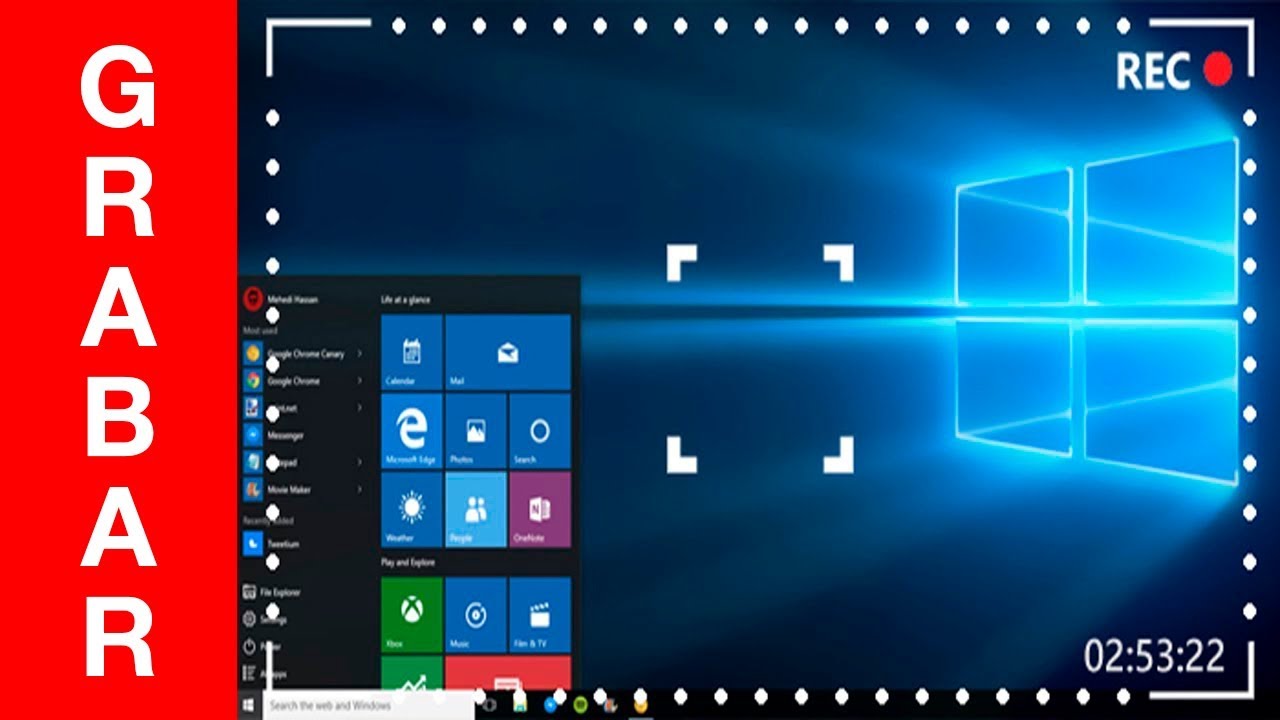
En este tutorial vamos a aprender cómo configurar la grabación de pantalla en Windows 10. La grabación de pantalla es una herramienta muy útil para crear tutoriales, demostraciones de software, presentaciones y mucho más. Aunque Windows 10 viene con una función de grabación de pantalla incorporada, es posible que necesites ajustar la configuración para obtener los mejores resultados. En este tutorial, te guiaremos a través de los pasos necesarios para configurar la grabación de pantalla en Windows 10 y obtener la mejor calidad de video posible.
Descubre cómo activar la función de grabación de pantalla en Windows 10
La grabación de pantalla es una de las funciones más útiles que puedes tener en tu computadora. Con ella, puedes grabar tutoriales, videos de juegos o cualquier otra cosa que quieras mostrar en tu pantalla. En este artículo, te enseñaremos cómo configurar la grabación de pantalla en Windows 10.
Paso 1: Abre la barra de juegos
Para empezar, presiona las teclas Windows + G. Esto abrirá la barra de juegos en tu pantalla.
Paso 2: Configura la función de grabación de pantalla
Una vez que tengas la barra de juegos abierta, haz clic en el botón «Configuración» (el icono de engranaje). Esto te llevará a una página donde puedes configurar la función de grabación de pantalla. Asegúrate de activar la opción «Grabar juegos, capturas de pantalla y transmisiones en vivo usando Game bar».
Paso 3: Inicia la grabación
Una vez que hayas configurado la función de grabación de pantalla, estás listo para empezar a grabar. Para hacerlo, simplemente presiona las teclas Windows + Alt + R. Esto iniciará la grabación de pantalla.
Paso 4: Detén la grabación
Para detener la grabación, simplemente presiona las teclas Windows + Alt + R nuevamente. También puedes hacer clic en el botón «Detener grabación» en la barra de juegos.
Conclusión:
La grabación de pantalla es una función muy útil que puede ayudarte a crear tutoriales y videos de juegos impresionantes. Ahora que sabes cómo configurar la función de grabación de pantalla en Windows 10, ¡estás listo para empezar a grabar!
Guía completa para configurar y utilizar la grabación de pantalla en tu dispositivo
¿Estás buscando un método para grabar la pantalla de tu dispositivo con Windows 10? Si es así, estás en el lugar correcto. En este artículo, te presentaremos una guía completa para configurar y utilizar la grabación de pantalla en tu dispositivo.
Configuración de la grabación de pantalla en Windows 10
En Windows 10, la grabación de pantalla es una función incorporada que te permite capturar una imagen de tu actividad en la pantalla. Para configurar la grabación de pantalla, sigue estos sencillos pasos:
- Abre la aplicación de Xbox en tu dispositivo Windows 10.
- Selecciona la opción «Game DVR» en la barra de menú.
- Habilita la opción «Grabar clips de juegos y capturas de pantalla usando Game DVR».
Utilización de la grabación de pantalla en Windows 10
Una vez que hayas configurado la grabación de pantalla, puedes comenzar a utilizarla. Para ello, sigue estos pasos:
- Abre la aplicación o la ventana que deseas grabar.
- Pulsa la tecla de Windows + G para abrir la barra de juego.
- Selecciona la opción «Iniciar grabación» para comenzar la grabación de pantalla.
- Detén la grabación cuando hayas finalizado pulsando la opción «Detener grabación» en la barra de juego.
Conclusión
La grabación de pantalla en Windows 10 es una función fácil de configurar y utilizar. Con esta guía completa, podrás capturar la actividad en tu pantalla y guardarla en un archivo de video para su uso posterior. ¡No esperes más y comienza a grabar tu pantalla hoy mismo!
Descubre cómo grabar tu pantalla en Windows con estos sencillos pasos
¿Necesitas grabar un tutorial, demostración o presentación en tu ordenador con Windows? ¡No hay problema! Windows 10 incluye una función de grabación de pantalla que te permite capturar todo lo que sucede en tu pantalla de manera rápida y sencilla. Sigue estos sencillos pasos para configurar la grabación de pantalla en tu PC.
Paso 1: Abre la aplicación de Xbox Game Bar. Para hacerlo, presiona las teclas Windows + G en tu teclado.
Paso 2: Haz clic en el botón de grabación de pantalla para iniciar la grabación. También puedes presionar la tecla Windows + Alt + R para comenzar a grabar.
Paso 3: Si deseas detener la grabación, simplemente haz clic en el botón de detener o presiona la tecla Windows + Alt + R nuevamente.
Paso 4: Una vez que hayas terminado de grabar, se guardará automáticamente en tu carpeta de videos en la sección de «Capturas». Puedes acceder a esta carpeta a través de la aplicación de Xbox Game Bar o directamente desde el Explorador de archivos.
¡Y eso es todo! Con estos sencillos pasos, ahora puedes grabar tu pantalla en Windows y compartir tus proyectos con el mundo. ¡Inténtalo hoy mismo!
Guía para encontrar y utilizar la herramienta de grabación de pantalla en Windows 10
¿Quieres grabar la pantalla de tu ordenador con Windows 10? ¡No hay problema! Windows 10 viene equipado con una herramienta de grabación de pantalla incorporada que es fácil de encontrar y utilizar. A continuación, te proporcionamos una guía para ayudarte a encontrar y utilizar esta herramienta.
Paso 1: Abre la barra de juego
Para comenzar, debes abrir la barra de juego de Windows 10. Para hacer esto, presiona las teclas Windows + G en tu teclado. Si es la primera vez que abres la barra de juego, es posible que debas hacer clic en «Sí, esto es un juego» para continuar.
Paso 2: Abre la herramienta de grabación de pantalla
Una vez que has abierto la barra de juego, haz clic en el icono de la cámara en la barra de herramientas. Este es el icono de grabación de pantalla. Si es la primera vez que utilizas esta herramienta, es posible que debas hacer clic en «Sí, esto es una aplicación de grabación» para continuar.
Paso 3: Configura las opciones de grabación
Ahora estás listo para comenzar a grabar. Antes de hacerlo, es posible que desees configurar algunas opciones. Para hacer esto, haz clic en el icono de engranaje en la barra de herramientas. Aquí puedes ajustar la calidad de la grabación, la ubicación de almacenamiento y más.
Paso 4: Comienza a grabar
Finalmente, ¡es hora de comenzar a grabar! Haz clic en el botón de grabación para comenzar. Si necesitas detener la grabación en cualquier momento, simplemente haz clic en el botón de detener. La grabación se guardará automáticamente en la ubicación que hayas seleccionado en las opciones de grabación.
Conclusión
Como puedes ver, encontrar y utilizar la herramienta de grabación de pantalla en Windows 10 es bastante sencillo. Con solo unos pocos clics, puedes comenzar a grabar tu pantalla y hacer videos útiles para tutoriales, presentaciones y mucho más. ¡Inténtalo tú mismo y descubre lo fácil que es!
